
Khi cuộc sống của chúng ta ngày càng được số hóa, an toàn là một mối quan tâm lớn, không chỉ cho các dịch vụ trực tuyến khác nhau mà chúng tôi sử dụng mà còn cho các thiết bị mà chúng tôi lưu trữ dữ liệu của mình. Rất có thể, nếu bạn đang đọc bài viết này, bạn đang sở hữu một chiếc máy Mac. Và trên máy Mac, bạn sẽ có hầu hết công việc bạn làm và sẽ muốn giữ nó ở chế độ riêng tư.
Trong khi OS X tương đối an toàn theo mặc địnhCó một số bước bạn có thể thực hiện để bảo mật dữ liệu trên máy Mac, chỉ bạn mới có thể truy cập được, ngay cả khi máy Mac của bạn bị đánh cắp. Làm theo các mẹo dưới đây để bảo vệ máy Mac của bạn và dữ liệu của nó tốt hơn.
Bật Tường lửa OS X
El tường lửa trong OS X, nó là một bộ lọc trên mạng cho phép bạn kiểm soát những chương trình và dịch vụ nào có thể chấp nhận các kết nối đến. Trong khi tường lửa cổ điển thực hiện việc này trên cổng cơ sở, bất kể bạn đang sử dụng phần mềm nào, cổng tường lửa OS X có thể hoạt động trên từng ứng dụng hoặc trên cơ sở dịch vụ, giúp bạn linh hoạt hơn.
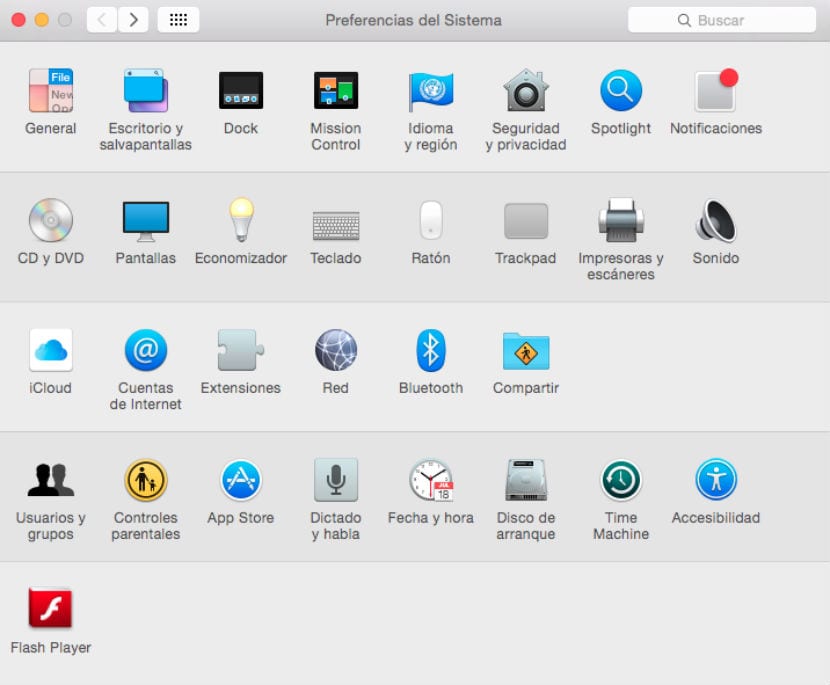
Để định cấu hình bảo mật Mac, hãy truy cập 'Tùy chọn hệ thống' và sau đó để 'An ninh và sự riêng tư'bấm vào tường lửa và sau đó chúng tôi mở khóa bảng điều khiển này nhặt ở ổ khóa, sau đó bạn sẽ có thể nhấp vào nút 'Kích hoạt tường lửa'. Tùy chọn cơ bản này là tốt nhất cho đại đa số người dùng, nhưng bạn cũng có thể nhấp vào nút 'Tùy chọn' các bức tường lửa, để xem các cài đặt cụ thể cho từng ứng dụng, cũng như truy cập một số tính năng bổ sung, chẳng hạn như chế độ tàng hình (ẩn máy tính khỏi các nỗ lực truy cập từ bên ngoài) và tùy chọn chặn tất cả các kết nối.
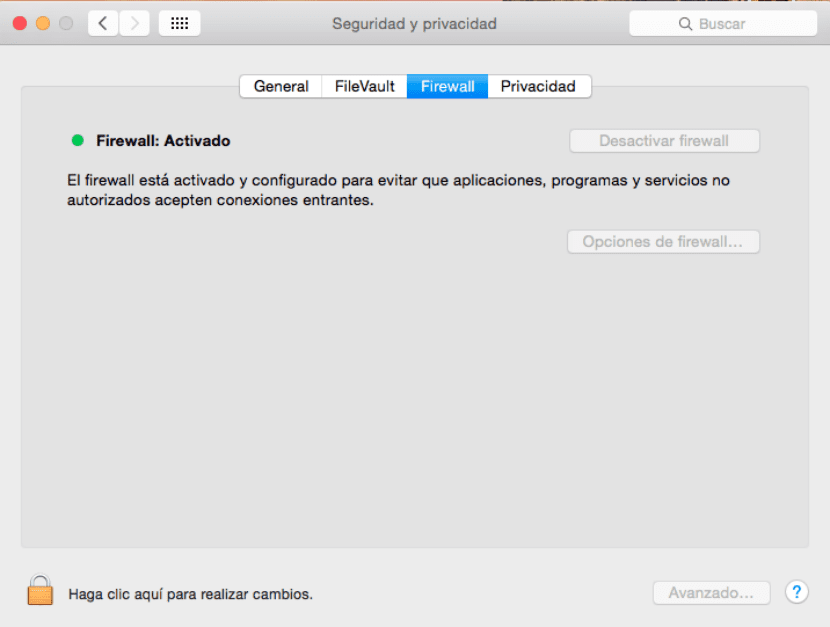
Tùy chọn hệ thống / Bảo mật và quyền riêng tư / Tường lửa
Tường lửa là một lựa chọn tốt để kích hoạt bảo mật Mac, nếu bạn được kết nối với mạng Wi-Fi công cộng, chẳng hạn như một trong quán cà phê internet, thư viện hoặc điểm truy cập khác. Đối với mạng gia đình, bạn thường có thể phụ thuộc vào tường lửa của bộ định tuyến để có đủ khả năng bảo vệ, nhưng cho phép OS X tường lửa của bạn sẽ giúp chúng tôi an toàn hơn.
Bật FileVault
FileVault là một hệ thống mã hóa sử dụng như một phương pháp mã hóa AES, cũng được biết đến như "Advanced Encryption Standard“, Hệ thống được chính phủ Hoa Kỳ sử dụng để mã hóa các tệp của họ. Mặc dù có ba cấp độ bảo mật, Mac OS X sử dụng cấp độ cơ bản là 128 bit, quá đủ cho hầu hết các trường hợp.
Để kích hoạt FileVault, hãy truy cập 'Tùy chọn hệ thống' và sau đó để 'An ninh và sự riêng tư'bấm vào FileVault, mở khóa bằng cách nhấp vào ổ khóavà nhấp vào 'Bật FileVault'. Thao tác này sẽ yêu cầu bạn chọn tài khoản người dùng được phép mở khóa (bạn có thể thêm các tài khoản khác sau, nếu muốn). Bấm vào 'Tiếp tục' và máy Mac của bạn sẽ bắt đầu mã hóa. Quá trình này có thể mất một chút thời gian, trong đó cả quá trình mã hóa và tối ưu hóa có thể mất vài giờ để hoàn thành. Đối với người dùng bình thường, các bước khác của hướng dẫn là quá đủ hoặc nếu bạn có ít nội dung trên máy Mac của mình.
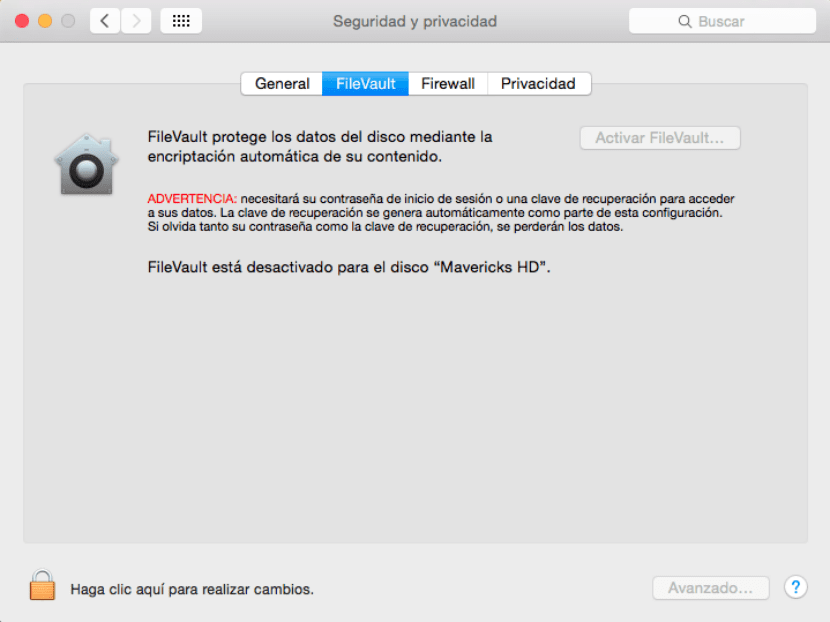
Tùy chọn hệ thống / Bảo mật và quyền riêng tư / Filevault
Mã hóa đầy đủ chủ yếu hữu ích để bảo vệ máy Mac bị đánh cắp. Khi ổ đĩa được mở khóa, các tệp trên đó có thể được đọc. Tuy nhiên, trước khi nó được mở khóa (tức là máy Mac của bạn tắt), tất cả dữ liệu sẽ được trả về ổ đĩa. Điều này ngăn cản việc khôi phục dữ liệu bởi các bên thứ ba trái phép, những người có thể cố gắng giành quyền truy cập.
Quản lý mật khẩu
Nếu bạn sử dụng nhiều dịch vụ trực tuyến, bạn nên có mật khẩu khác nhau cho mỗi (hoặc nên). Điều này có thể khó nhớ. Mọi người thường lưu trữ thông tin đăng nhập của họ trong một văn bản, Word, để dễ dàng truy cập, nhưng đây là một cách rất không an toàn để lưu trữ mật khẩu. Trong OS X, bạn có một giải pháp thay thế tích hợp để quản lý mật khẩu được gọi là 'vòng chìa khóa'.
Không giống như các tùy chọn bảo mật khác, keychain được bật theo mặc định để lưu trữ tất cả các mật khẩu khác nhau của bạn cho các dịch vụ trực tuyến, tài khoản email và nhiều quy trình xác thực khác. Bất cứ khi nào bạn nhìn thấy hộp kiểm để lưu mật khẩu của mình hoặc trong menu thả xuống khi sử dụng Safari, đây là OS X nhắc bạn lưu mật khẩu vào một tệp được mã hóa có tên 'Vòng chìa khóa'.

Finder / Ứng dụng / Tiện ích / Truy cập chuỗi khóa
Chuỗi khóa này có thể được quản lý thông qua en 'Truy cập chuỗi khóa' (Finder) (/ Ứng dụng / Tiện ích). Trong hầu hết các trường hợp, trừ khi bạn đang khắc phục sự cố Mac, bạn sẽ không cần sử dụng tiện ích này. Thay vào đó, chỉ cần sử dụng tùy chọn lưu mật khẩu của bạn và OS X sẽ tự động lưu chúng.
Có một số ứng dụng mật khẩu của bên thứ ba cung cấp khả năng quản lý mật khẩu rộng rãi. Đúng 'Truy cập chuỗi khóa' và khả năng lưu trữ mật khẩu của Safari không cung cấp cho bạn các tính năng bạn cần, hãy thử 1Password hoặc một ứng dụng tương tự.
Khóa và định vị
Một vài tùy chọn cuối cùng để bảo vệ máy Mac của bạn là bao gồm bảo mật Mac khi bạn phải để nó không giám sát và cho phép truy cập từ xa vào máy Mac, không chỉ để tương tác với nó từ xa mà còn để theo dõi và khóa nó, nếu cần.
Tùy chọn đầu tiên trong số các tùy chọn này được định cấu hình, đi tới 'Tùy chọn hệ thống' và sau đó đến 'Bảo mật và quyền riêng tư'. Chỉ cần kích hoạt tùy chọn 'Yêu cầu mật khẩu' và chọn 5 giây từ menu bật lên. Bạn sẽ được nhắc nhập mật khẩu để sử dụng máy Mac sau khi máy Mac chuyển sang chế độ ngủ hoặc trình bảo vệ màn hình đã khởi động. Khoảng thời gian sử dụng trong chức năng này càng ngắn càng tốt, đặc biệt là đối với máy tính xách tay Mac Book Pro, Air, v.v. của Apple. Chỉ cần đóng nắp máy Mac của bạn để khóa hệ thống.
Để truy cập từ xa và theo dõi máy Mac của bạn, 'Tùy chọn hệ thống' e 'iCloud' va đanh 'Quay lại máy Mac của tôi' y 'Tìm máy Mac của tôi' Dịch vụ iCloud. Với tùy chọn đầu tiên được bật, bạn có thể truy cập các dịch vụ chia sẻ mà bạn đã bật trên máy Mac của mình. Ví dụ: khi bật Chia sẻ màn hình, máy Mac từ xa sẽ xuất hiện trong thanh bên của Finder, nơi bạn có thể nhấp vào nó và chia sẻ màn hình của mình để xem và tương tác với máy tính để bàn Mac của bạn từ xa.
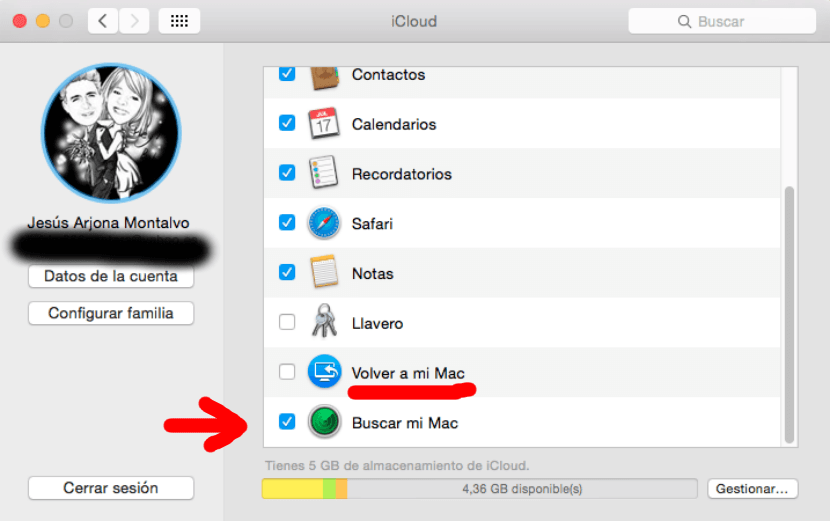
Tùy chọn hệ thống / Bảo mật và quyền riêng tư / iCloud
đến 'Tìm máy Mac của tôi', nếu nó bị đánh cắp, bạn luôn có thể đăng nhập iCloud.com hoặc sử dụng 'Tìm điện thoại Iphone của tôi'trên thiết bị iOS để định vị máy Mac, phát âm thanh hoặc xóa thiết bị từ xa.
OS X làm mọi thứ có thể để bảo mật Mac, cũng như cung cấp khả năng bạn có thể xác định chính xác vị trí của nó. Khi bật các tùy chọn này, bạn có thể chắc chắn rằng dữ liệu Mac của mình rất an toàn.
"Mã hóa đầy đủ chủ yếu hữu ích để bảo vệ máy Mac bị đánh cắp"
Thật là một trò đùa hay!
Bảo mật trên Mac là một JOKE, bạn vào chế độ bảng điều khiển, 2 dòng mã và Thì đấy! bạn đã thay đổi mật khẩu và bạn có quyền truy cập vào tất cả nội dung.
Gợi ý
1-Không cho mượn
2-Khóa nó lại
3-Không sử dụng Wi-Fi "miễn phí" hoặc Wi-Fi công cộng (mặc dù đã kích hoạt tường lửa nhưng nó vẫn rất yếu, chưa nói là không tồn tại, trước các mối đe dọa hiện nay, do đó, không nên truy cập vào các ngân hàng hoặc thông tin "nhạy cảm" trong máy Mac sử dụng mạng "công cộng")
Nếu bạn muốn BẢO MẬT, lý tưởng là sử dụng UBUNTU hoặc một dẫn xuất khác của LINUX / GNU, thậm chí là Windows "không an toàn", bạn phải khởi động nó theo cách khác hoặc thậm chí tháo đĩa để truy cập "bí mật" của nó (hoặc nếu bạn bị mất nó, "lây nhiễm" nó với iTunes hoặc Safari để lấy cắp thông tin từ xa).